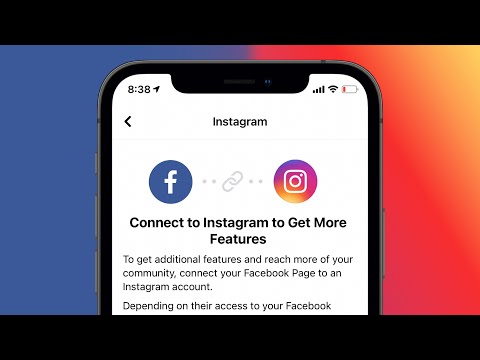Tento wikiHow vás naučí, jak přidat nové řádky do tabulky pomocí Tabulek Google pro Android.
Kroky

Krok 1. Otevřete Tabulky Google
Jeho ikonou je bílý stůl na zeleném pozadí. Obvykle jej najdete v zásuvce aplikace.

Krok 2. Klepněte na soubor, který chcete upravit

Krok 3. Klepněte na číslo řádku výše, kam chcete vložit nové řádky
Tím se řada zvýrazní.

Krok 4. Klepněte na ikonu nového řádku
Je to ikona předposlední ve spodní části obrazovky. Vypadá to jako řádky se znaménkem plus (+) ve spodní části. Tím se pod vybraný řádek vloží nový řádek.
Chcete -li vložit řádek nad vybraný řádek, klepněte místo toho na poslední ikonu. Je to ten s + nad řádkem

Krok 5. Klepnutím na ikonu nového řádku přidáte další řádky
Pokračujte v klepání, dokud nepřidáte tolik nových řádků, kolik chcete.

Krok 6. Klepněte na modré zaškrtnutí
Nachází se v levém horním rohu obrazovky. Vaše nové řádky jsou nyní připraveny k použití.